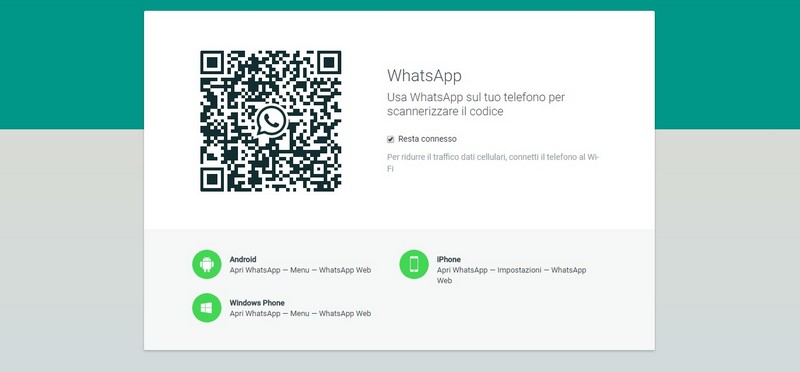Quanto è grande il successo di WhatsApp?
Smisurato, ma tenendo in considerazione i numeri registrati dal suo utilizzo, è possibile farsi un’idea: WhatsApp è l’applicazione per la messaggistica istantanea in testa su tutte le altre in più della metà del mondo. È prima su tutte, anche sulla sorella acquisita Messenger, applicazione similare partorita dal social network di Zuckerberg, che occupa il secondo posto nella classifica delle app per inviare messaggi più diffuse nel globo.
Un miliardo di utenti sono attivi ogni giorno sulla piattaforma, e 50 miliardi i messaggi scambiati in media al giorno attraverso il servizio ormai di proprietà di Facebook.
Cifre da capogiro, ottenute dall’utilizzo costante e diffuso di un’applicazione tanto comoda quanto popolare, ma spesso sfruttata in via esclusiva dal proprio smartphone.
Esiste un modo diverso per scambiare messaggi e file via WhatsApp che non implica il ricorso allo smartphone (o al tablet con funzionalità telefoniche) ma, nonostante la sua realizzazione nel Gennaio 2015, è ancora sconosciuto a molti, e in genere poco usato.
WhatsApp per PC
Dopo 6 anni di attese e richieste, infatti, la squadra al lavoro su WhatsApp ha deciso di soddisfare le esigenze di quanti volevano scambiare i messaggi di WhatsApp ricorrendo all’ormai sempre connesso Personal Computer.
Fu quindi rilasciato un sito che è possibile raggiungere da un computer, e che offre la possibilità di scambiare messaggi nelle stesse chat lasciate in sospeso sul cellulare.
Oltre al client web, è disponibile da pochi mesi anche una versione installabile sul computer, che consente l’accesso a WhatsApp Web senza dover aprire il browser installato.
Come funziona WhatsApp Web
Innanzitutto, è necessario fare chiarezza su un punto: non c’è bisogno di registrare un nuovo account di WhatsApp, poiché la versione web non fa altro che sfruttare quello collegato al proprio numero di telefono.
In sostanza, WhatsApp Web offre la possibilità di accedere da più dispositivi alle chat sempre allo stesso account che è stato creato dallo smartphone.
Per provare le funzionalità di WhatsApp Web, bisogna tenere attiva la connessione sul cellulare, necessaria peraltro al collegamento con la versione web.
Una volta raggiunto l’indirizzo web.whatsapp.com, si potrà visualizzare una schermata caratterizzata da un riquadro con un codice QR: basterà puntarlo attraverso l’occhio della fotocamera dello smartphone per avviare il link che consente di scambiare messaggi con i propri contatti WhatsApp.
All’interno dell’applicazione per smartphone, infatti, esiste un menu dedicato a WhatsApp Web: una volta selezionato aprirà la fotocamera all’interno del software stesso, che permetterà il riconoscimento del codice QR per effettuare il pairing tra computer e telefono.
Cosa serve per usare WhatsApp Web
Per poter sfruttare le potenzialità di WhatsApp direttamente dal proprio computer, è necessario avere:
- Un account WhatsApp funzionante;
- Una connessione a internet – sia sul computer che sullo smartphone;
- Un browser aggiornato all’ultima versione.
Grazie a WhatsApp Web basta autenticarsi attraverso la scansione del codice QR per avere subito a portata di mano le chat presenti nello smartphone, che potranno essere proseguite rimanendo sincronizzate tra i due accessi alle stesse, sia dal PC che dallo smartphone.
Dall’applicazione per smartphone, inoltre, è possibile visualizzare gli ultimi collegamenti con un computer, l’orario del pairing e il sistema operativo installato sul computer utilizzato, per risalire in modo semplice ad uno specifico link.
Da questa schermata, infine, si può gestire WhatsApp Web: lasciando una sessione attiva su un computer e non potendolo più raggiungere fisicamente per chiuderla, è possibile disconnettere WhatsApp Web dallo smartphone, ed impedire a terzi di visionare le conversazioni da remoto.
Quali dispositivi sono compatibili con WhatsApp Web
Gli smartphone al momento compatibili con l’utilizzo di WhatsApp Web sono:
- Android
- iOS 8.1 e superiori
- Windows Phone 8.0 e 8.1
- Nokia S60
- Nokia S40 Evo
- Blackberry
- Blackberry 10
Per collegarsi a WhatsApp Web lato computer, invece, è necessario un browser a scelta tra Google Chrome, Mozilla Firefox, Opera, Safari e Microsoft Edge.
Differenze tra WhatsApp e il client web
A livello pratico, da WhatsApp Web è possibile accedere a tutte le funzioni e particolarità che contraddistinguono WhatsApp. Sebbene la schermata sia diversa, poiché adattata ad una user experience su uno schermo più ampio quale quello del PC, le opzioni restano in sostanza le stesse.
Si può quindi digitare un testo da inviare, allegare foto, immagini, video, file e documenti, contatti dalla rubrica o registrare note vocali da condividere con i contatti. Per non parlare delle immancabili emoji celate sotto una comoda icona a forma di smiley accanto alla stringa dell’area di testo.
Da WhatsApp Web si può modificare la propria foto di profilo e visualizzare lo stato, creare un nuovo gruppo di chat e accedere alle conversazioni archiviate o importanti.
L’unica mancanza riscontrabile nella versione web di WhatsApp, è quella relativa alle chiamate e videochiamate: accedendo a WhatsApp Web non sarà possibile chiamare né videochiamare un contatto in rubrica, ma soltanto interagire via chat con messaggi testuali ed allegati.
Le telefonate, dunque, restano prerogativa dell’applicazione su smartphone Android e iOS, ma la comodità derivante dall’uso delle chat dal PC grazie a WhatsApp Web è un valore aggiunto all’intera esperienza di conversazione.
Come scaricare WhatsApp Desktop
Puoi utilizzare WhatsApp dal computer, senza browser. Per installare WhatsApp Desktop sul computer, scarica l’applicazione dall’App Store di Apple, dal Microsoft Store o dal sito web di WhatsApp. WhatsApp Desktop funziona solo su computer con sistema operativo con i seguenti requisiti:
- Windows 8.1 o versioni successive
- macOS 10.10 o versioni successive
Per tutti gli altri sistemi operativi, è possibile utilizzare WhatsApp Web nel browser: QUI
Scaricare WhatsApp Desktop
- nel browser del tuo computer, vai a questa pagina per scaricare WhatsApp, quindi scarica il file .exe o .dmg
- un volta completato il download, apri il file .exe o .dmg e segui le istruzioni per effettuare l’installazione
Accedere a WhatsApp Desktop
Per accedere a WhatsApp su WhatsApp Web, WhatsApp Desktop o Portal, devi usare il tuo telefono per inquadrare il codice QR.
- Apri WhatsApp sul telefono:
- Android: Altre opzioni > WhatsApp Web
- iPhone: tocca Impostazioni > WhatsApp Web/Desktop
- Seleziona la casella di spunta accanto a Resta connesso nella schermata del codice QR sul computer o su Portal per mantenere la connessione con il dispositivo.
- Usa il telefono per inquadrare il codice QR che compare sul computer o su Portal. Se sei connesso a un altro dispositivo mentre cerchi di eseguire la scansione del codice QR, tocca:
- Android: Inquadra il codice QR
- iPhone: Inquadra il codice QR
- Se richiesto, tocca o seleziona Fatto.
Nota: puoi essere connesso a una sessione alla volta tra WhatsApp Web, WhatsApp Desktop e Portal.
Disconnettersi
Per disconnetterti da WhatsApp su WhatsApp Web o Desktop:
- apri WhatsApp Web o WhatsApp Desktop
- clicca su Menu o in cima all’elenco delle chat > Disconnetti
Per rimuovere il tuo account WhatsApp da Portal, leggi questo articolo.
Disconnettersi su Android
Su Android, per disconnetterti da WhatsApp Web, WhatsApp Desktop o da un dispositivo Portal dal tuo telefono:
- apri WhatsApp
- tocca Altre opzioni > WhatsApp Web
- tocca il computer o Portal nell’elenco > DISCONNETTI
Disconnettersi da tutti i dispositivi
Puoi usare il tuo telefono per disconnetterti da WhatsApp su tutti i dispositivi, compreso WhatsApp Web, WhatsApp Desktop o Portal.
- Android: apri WhatsApp, quindi tocca Altre opzioni > WhatsApp Web > Disconnetti da tutti i dispositivi > DISCONNETTI
- iPhone: apri WhatsApp, quindi tocca Impostazioni > WhatsApp Web/Desktop > Disconnetti da tutti i dispositivi > Disconnetti